笔记本怎么解锁 笔记本电脑fn键无法解锁
笔记本怎么解锁,在现代社会中笔记本电脑已经成为人们工作和学习的重要工具,有时我们可能会遇到一些问题,比如无法解锁笔记本电脑或者出现了无法使用的情况。其中最常见的问题之一就是笔记本电脑的Fn键无法解锁。Fn键是笔记本电脑上的一个功能键,通常用于控制屏幕亮度、音量和其他一些特殊功能。为什么会出现Fn键无法解锁的情况呢?接下来我们将探讨一些可能的原因和解决方法。
操作方法:
1.第一步:在自己笔记本的键盘上找一下标有【FnLock】的键,多是出现在【Esc】上。

2.第二步:如果找到了电脑上的【FnLock】,那么就要按住Fn键+FnLock键, Fn功能就可以解锁了。

3.第三步:我们来试一遍,在自己的键盘上同时按住【Fn】键加【FnLock】键。如果出现如下图标就算成功了。
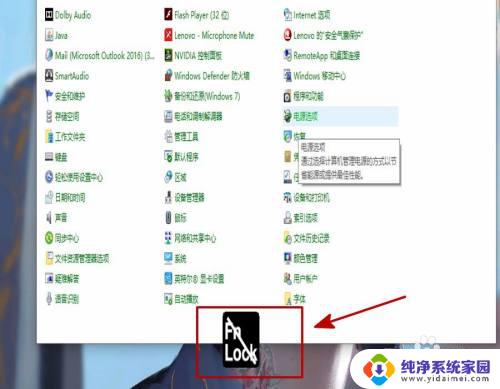
4.第四步:还有一种方法也可以解锁fn键,首先打开电脑的【控制面板】,设置查看方式为【小图标】。点击【键盘】。
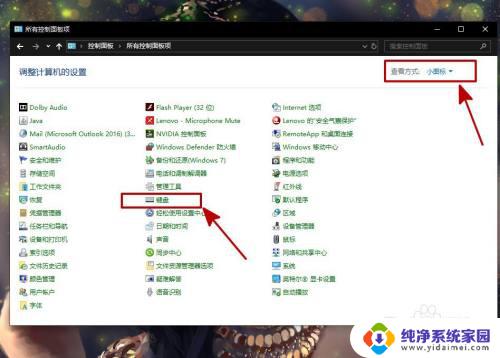
5.第五步:在键盘属性中点击【fn和功能键】,在“F1和F12键的缺省功能”中选择“直接以F1-F12以启动特殊功能”;
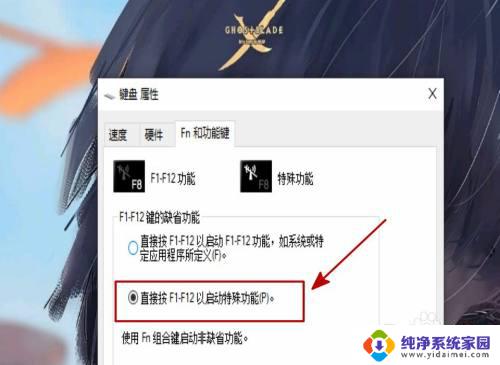
6.第六步:在“如何使用fn键”中选择“正常方法”,这样也是可以解锁电脑上的fn键的。
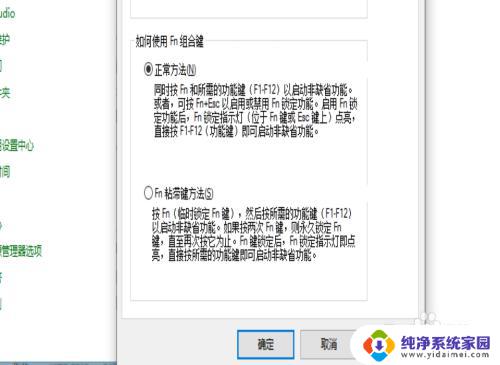
7.第七步:在两种方法都试过之后我们就可以看看自己的fn键是否解锁了,如果解锁的话便可以正常调整声音和屏幕亮度了。

8.总结:
解锁fn键其实很简单,首先只需要找到键盘上的【FnLock】键,然后fn键和它一起按便可以解锁了;
然后便是在控制面板中更改键盘属性。
以上就是笔记本解锁的全部内容,如果你遇到了这种情况,可以按照小编的方法进行解决,希望这些方法能对你有所帮助。
笔记本怎么解锁 笔记本电脑fn键无法解锁相关教程
- 键盘上没有fn键怎么解键盘锁 笔记本电脑fn键无法解锁
- fn键锁住了怎么解开 笔记本电脑fn键无法解锁
- 怎么解锁笔记本键盘 怎么解锁笔记本电脑键盘锁
- 电脑怎么解锁键盘 笔记本电脑键盘锁住了如何解锁
- 华硕电脑win键怎么解锁 华硕笔记本win键锁定解除方法
- 惠普键盘锁住了怎么解锁 惠普笔记本键盘锁定解锁步骤
- 快捷键笔记本锁屏 笔记本电脑怎么用快捷键锁屏
- 笔记本电脑键盘锁住了怎么解开 如何解决笔记本电脑键盘无法使用的问题
- 笔记本的fn键有什么用 笔记本键盘fn键怎么用
- 笔记本键盘上锁了怎么办 笔记本电脑键盘锁住了如何解锁
- 笔记本开机按f1才能开机 电脑每次启动都要按F1怎么解决
- 电脑打印机怎么设置默认打印机 怎么在电脑上设置默认打印机
- windows取消pin登录 如何关闭Windows 10开机PIN码
- 刚刚删除的应用怎么恢复 安卓手机卸载应用后怎么恢复
- word用户名怎么改 Word用户名怎么改
- 电脑宽带错误651是怎么回事 宽带连接出现651错误怎么办